最終更新日2021年6月23日
IphoneでWhatsApp着信音を変更する方法を知っています。 あなたは携帯電話の着信音だけでなく、WhatsAppの着信音を設定するためのさまざまなオプションを持っているので。 Whet knoweは、iPhoneの携帯電話通話の着信音の変更の方法を知っており、iPhone上のWhatsApp着信音を変更することは同じ手順であると推測し、それは完全に比類のない方 あなたはiOSのWhatsAppアプリの設定から行うことができますiPhone上のWhatsAppの着信音を変更しながら、iPhoneの着信音ので、あなたは、iPhoneの設定音タブから変更するこ
あなたの解決策がこの記事でカバーされていない場合は、このフォームを提出してください。
iOS WhatsAppの最新バージョンでは、iOS WhatsAppをWeb機能、メッセージ通知音、グループ通知音のカスタマイズ、チャットバックアップなどで使用することができます。
ただ、これはiPhoneのための特別な説明ではありません。 以前のすべてのiPhoneのWhatsAppユーザーは、個々のメッセージ通知とグループ通知のためにiPhone上のWhatsApp通知音を変更するように、ここで概説された方法に従うことがで
もチェック:iPhoneの通知が動作していません。
与えられた手順の下には、Iphone上のWhatsAppの着信音を変更することを教えます
個々の会話の通知音を変更
- Iphone上のWhatsAppを開き、変更したいその会話のプロフ

2. 下にスクロールして、”カスタムトーン”を見つけます。 お好みのサウンドを選択します。
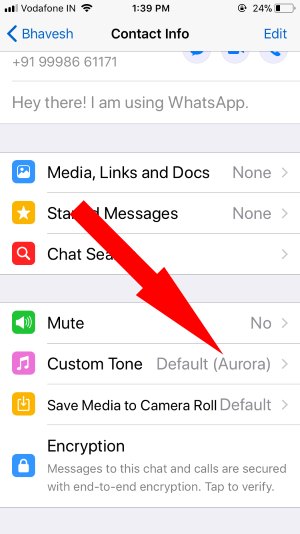
3. 画面の上隅から[保存]をタップします。

すべてのWhatsApp通知の通知音を変更する
ステップ1。 IPhoneで最新のWhatsAppを起動する
ステップ2. 設定をナビゲート(画面の右下に表示されます)
ステップ3。 通知をタップし、
ステップ4。 WhatsApp通話セクションの下の着信音をタップ
ステップ5。 だから今、あなたはおそらく(デフォルト)、アペックスとビーコンを開く着信音を見ることができます。
どうやら、あなたは三つのオプションを与えるから着信音を選択することができます。
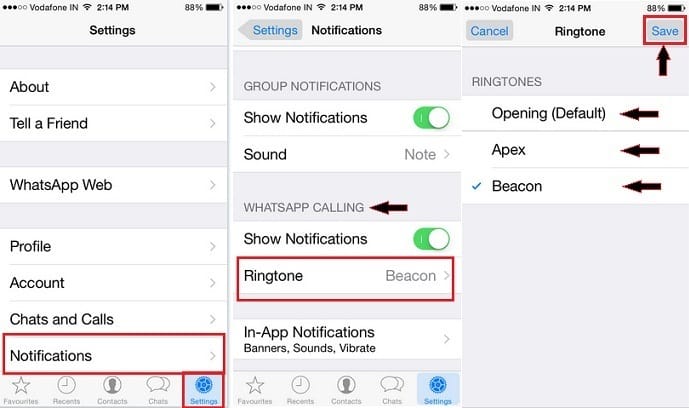
ステップ6. 一つの着信音を選択し、保存ボタンをタップします。
通常、WhatsApp通話着信音の場合は、iphoneと比較してオプションが少なくても、通話用のIphoneにはより多くの着信音オプションがあります。
あなたのIosのWhatsAppについての他の問題を持っていることは、私たちに教えて自由に感じ、我々はより良い理解と私たちのサイト上で最善の解決策とサービングを発見しようとします。 私たちと連絡を取り合い、あなたのiOSやMacデバイスのための毎日の新しい何かを学びます。
読む必要があります:WhatsApp通知音が動作していないと着信新しいWhatsApp通知に鳴ります。 IPhone上で通知音の修正を確認してください。
また、通知上のアラートのためのLED肉を楽しむことができます。 すべてのWhatsApp通知に点滅するLEDを取得します。
